
Gunakan kenalan daripada akaun Internet anda
Jika anda menyimpan kenalan dalam akaun Internet—sebagai contoh, iCloud, Google, Facebook, LinkedIn, atau Yahoo!—anda boleh menggunakan akaun dalam app Kenalan dan akses semua kenalan anda dalam satu tempat.
Nota: Akaun Internet tidak semestinya menggunakan Kenalan—anda boleh tambah keluarga dan rakan anda terus dalam Kenalan.
Tambah akaun: Pilih Kenalan > Tambah Kenalan, pilih jenis akaun, kemudian masukkan maklumat akaun anda. Jika anda tidak melihat jenis akaun anda, klik Akaun Kenalan Lain, klik Teruskan, kemudian bekalkan maklumat akaun anda. Pastikan kotak semak Kenalan dipilih untuk akaun itu.
Jika anda mahu Kenalan untuk menyimpan gambar yang dikemas kini untuk orang daripada akaun seperti Facebok atau LinkedIn, pilih akaun di sebelah kiri, kemudian klik Kemas Kini Kenalan di sebelah kanan.
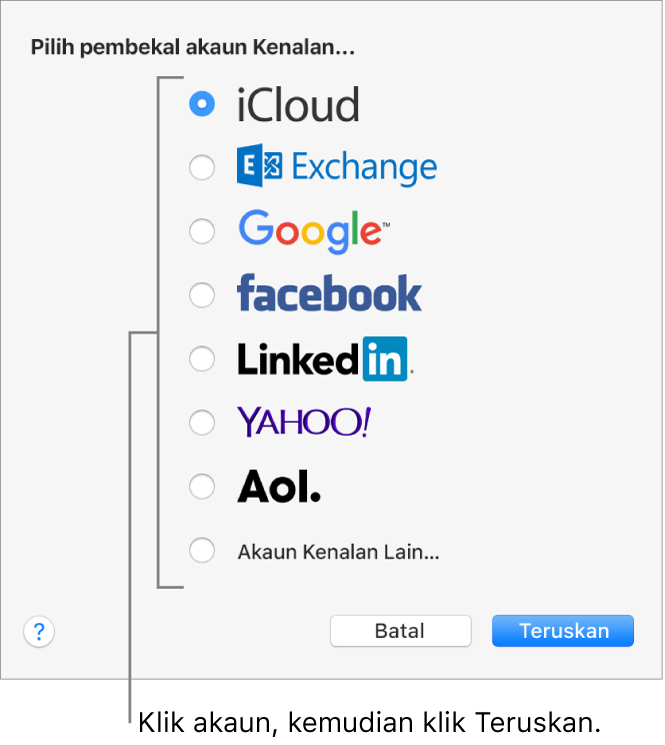
Tambah akaun anda sudah gunakan pada Mac anda: Pilih Kenalan > Akaun untuk buka keutamaan Akaun Internet, pilih akaun di kiri, kemudian pilih kotak semak Kenalan di kanan.
Berhenti menggunakan akaun buat sementara waktu: Pilih Kenalan > Akaun, pilih akaun, kemudian nyahpilih kotak semak Kenalan. Kenalan akaun tidak tersedia dalam Kenalan sehingga anda pilih kotak semak lagi.
Keluarkan akaun: Pilih Kenalan > Keutamaan, klik Akaun, pilih akaun, kemudian klik butang Keluarkan
 .
.Nota: Jika akaun digunakan oleh app lain pada Mac, anda akan diminta mengeluarkan akaun dalam Keutamaan Sistem Akaun Internet. Klik butang tersebut untuk membuka Akaun Internet, kemudian nyahpilih kotak semak Kenalan untuk akaun tersebut. Untuk berhenti menggunakan akaun dalam semua app, pastikan akaun dipilih, kemudian klik butang Keluarkan
 .
.
Jika anda menggunakan lebih daripada satu akaun dalam Kenalan, kenalan baru ditambah ke akaun lalai. Untuk mengubah akaun lalai anda, pilih Kenalan > Keutamaan, klik Umum, klik menu timbul Akaun Lalai, kemudian pilih akaun.
Menambah akaun sekolah atau bisnes mungkin memberi anda akses ke kenalan dalam servis direktori rangkaian.